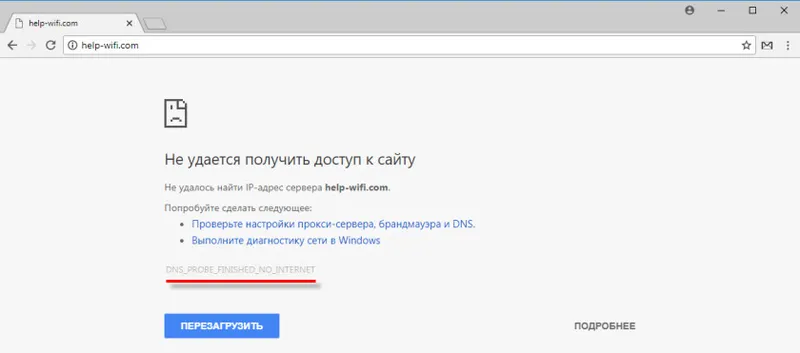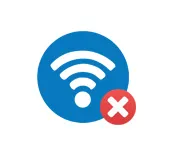Po namestitvi iOS 11 na iPhone in iPad so se številni uporabniki začeli pojavljati različne težave pri povezovanju z omrežji Wi-Fi. Če pa se iPhone ne poveže z Wi-Fi-jem ali internet po povezavi ne deluje, to ni novica in ni verjetno, da je kriv iOS 11. Čeprav se porast teh težav pojavi ravno po namestitvi naslednje posodobitve.
Toda najbolj priljubljeno vprašanje Wi-Fi v iOS-u 11 je, zakaj se Wi-Fi ne izklopi, potem ko je bil izklopljen v Control Center. Zakaj se vklopi sam in kako popolnoma izklopiti omrežje Wi-Fi na iPhone ali iPad. Ne gre za težavo, ampak samo za to, kako se funkcija izvaja. Čeprav mi je velika skrivnost, zakaj so se tako odločili. Več o tem vam bom povedal v nadaljevanju članka.
No, verjetno je edina (opazna) sprememba v iOS 11, povezana z Wi-Fi-jem, funkcija, ki omogoča povezavo z brezžičnim omrežjem brez vnosa gesla. Dovolj je, da telefon ali tablični računalnik iz Apple pripeljete v drugo napravo iOS, v kateri je geslo za to omrežje že shranjeno in v katerih stikih so vaši podatki. Toda o tej funkciji bom poskušal govoriti v drugem članku. Težko ga bo kdo uporabljal, vendar je rešitev zanimiva.
Na mojem iPhone 6 in iPad po namestitvi iOS 11 vse deluje brez težav. Vendar se pogosto ne povežem z nekaterimi novimi omrežji Wi-Fi. A niso vsi tako srečni kot jaz? Torej razvrstimo po vrstnem redu.
Na iPhonih in iPadih z iOS 11 se Wi-Fi ne izklopi in vklopi sam. Kaj storiti?
Preveril sem in res obstaja tak problem. A to raje niti ni težava, ampak tako posebno in izvirno izvajanje funkcije v slogu Apple, ki je nihče ne potrebuje.
Kaj je smisel? Če izklopite omrežje Wi-Fi s klikom na ikono v nadzornem centru (kar je zelo priročno in kar mnogi uporabljajo), Wi-Fi ne bo popolnoma izklopljen. IPhone bo preprosto prekinil povezavo z omrežjem Wi-Fi. Vse povezave bodo prekinjene. Če pojdite na nastavitve Wi-Fi, bomo tam videli sporočilo, da so "nove povezave prek omrežja Wi-Fi v nadzornem centru izklopljene." In sam Wi-Fi je vklopljen. Enostavno se ne izklopi v celoti. Takole izgleda:
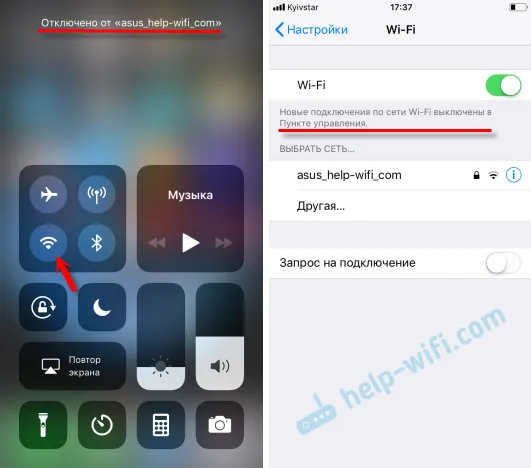
Mnogi pišejo, da se v iOS 11 sam Wi-Fi vklopi. To najverjetneje ne drži. Če ga preprosto onemogočite v nadzornem centru in preidete v nastavitve, vidijo, da je omogočen.
Zakaj se to počne, ne vem. Če veste, potem zapišite v komentarje. Zelo čudna in nepotrebna odločitev.
Če želite popolnoma izklopiti Wi-Fi na iPhone-u, morate iti v nastavitve na starinski način in ga tam izklopiti.
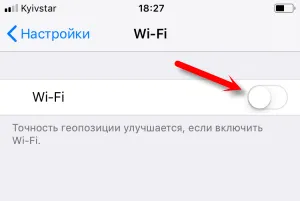
Zakaj potem ta kontrolna točka, če se še vedno morate povzpeti skozi nastavitve. A le, če morate popolnoma onemogočiti Wi-Fi.
Težave s povezljivostjo Wi-Fi v iOS 11
Težave pa so enake: iPhone (ali iPad) ne vidi omrežja Wi-Fi, napaka "ni uspelo vzpostaviti povezavo z omrežjem", povezava je neskončna, zahteva za geslo se ne pojavi itd. Kot razumem, v iOS 11 ni nič novega. v tem načrtu. In to je dobro?
O reševanju vseh teh problemov sem podrobno pisal v naslednjih člankih:
- iPhone ali iPad se ne poveže z Wi-Fi, internet ne deluje
- iPhone ali iPad ne vidi omrežja Wi-Fi
Če med povezovanjem v brezžično omrežje naletite na napako, lahko poskusite ponovno povezati, ponastaviti omrežne nastavitve ali popolnoma ponastaviti napravo. To lahko pomaga, če ni težav s samo dostopno točko. Če se druge naprave povežejo v to omrežje in delujejo normalno.
- Najprej znova zaženite iPhone, iPad. Znova zaženite usmerjevalnik. Če imate dostop do njega.
- Pojdite na nastavitve, izberite "problematično" omrežje Wi-Fi in kliknite "Pozabi to omrežje" (če ste bili z njim že prej povezani).
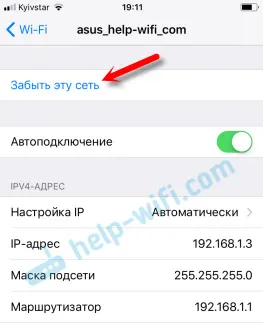 Nato se poskusite povezati s tem omrežjem.
Nato se poskusite povezati s tem omrežjem. - Ponastavite omrežne nastavitve. Najbolj delujoč način. Med pisanjem tega članka se moj iPhone 6 v iOS 11 ni želel povezati z domačim omrežjem W-Fi (večkrat sem ga odklopil in znova vzpostavil povezavo, da bi naredil posnetke zaslona). Vrstica, v kateri morate vnesti geslo, se preprosto ni prikazala. Pomoč pri ponastavitvi omrežnih nastavitev. Pojdite na Nastavitve - Splošno - Ponastavitev - Ponastavi omrežne nastavitve. Potrdi dejanje. Nič hudega se ne bo zgodilo, le gesla iz vseh omrežij Wi-Fi bodo odletela.
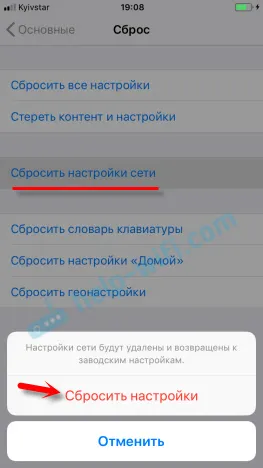 Naprava se bo znova zagnala.
Naprava se bo znova zagnala. - Popolna ponastavitev tovarne To je zadnja možnost. No, ni dejstvo, da bo to pomagalo. V napravi bodo odstranjeni vsi programi, nastavitve itd. Pred tem dobro premislite. Na tovarniške nastavitve lahko ponastavite na enak način, kot sem prikazal zgoraj na posnetku zaslona. Samo izberite element "Ponastavi vse nastavitve".
Ker je iOS 11 izšel pred kratkim, je možno, da še niso znane vse težave. Če imate o tej temi kakšne zanimive podatke, jih lahko delite v komentarjih pod tem člankom. Na istem mestu lahko v komentarjih opišete svojo težavo. Toda šele potem, ko preberete članek in preizkusite vse nasvete. Vse najboljše!